.
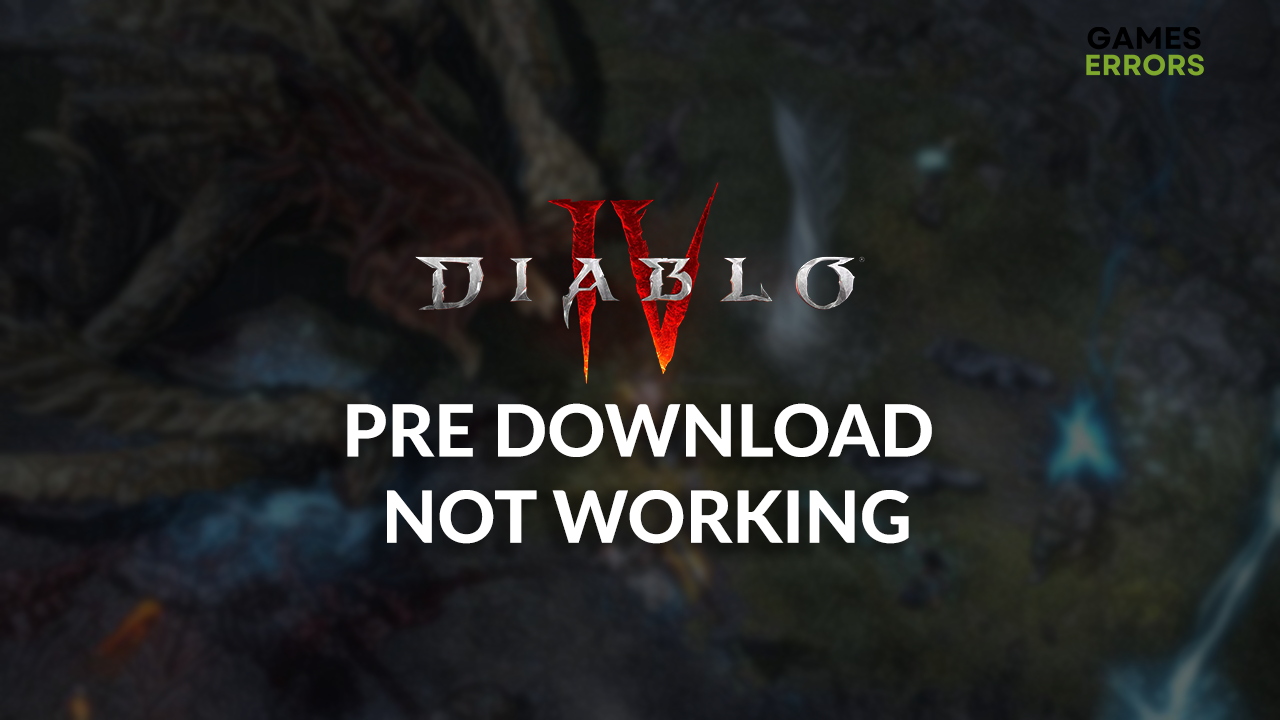
Você está se preparando para o último lançamento do seu MMO favorito? É uma jogada inteligente, considerando que o tamanho do jogo é de cerca de 90 GB. No entanto, seus planos podem ser interrompidos rapidamente se você descobrir que o pré-download do Diablo 4 não está funcionando.
Se você conseguiu baixar o jogo, mas não consegue iniciá-lo, leia o que fazer quando o Diablo 4 não iniciar.
Por que o pré-download do Diablo 4 não está funcionando?
O pré-download do Diablo 4 não está funcionando devido a problemas temporários no seu PC, requisitos de sistema incompatíveis, problemas com seus dispositivos de rede, configurações do Firewall do Windows, um driver de rede desatualizado ou aplicativos executados em segundo plano e causando problemas de compatibilidade.
Como corrigir o problema de pré-download do Diablo 4 que não está funcionando?
Solucione problemas de pré-download do Diablo 4 com essas verificações rápidas e correções fáceis:
- Verifique os requisitos de sistema do Diablo 4: Seu PC deve atender a eles. Esta é uma causa comum para o problema de não conseguir fazer o pré-download do Diablo 4.
- Reinicie seu PC: O problema pode ser temporário e possivelmente corrigido com uma reinicialização rápida do seu PC.
- Reinicie seus dispositivos de rede: Se sua rede doméstica não estiver funcionando corretamente, isso pode causar problemas de pré-download. Reinicie seu modem ou roteador e tente novamente.
Prossiga com as soluções passo a passo listadas abaixo.
- Permitir Battle.net através do Firewall
- Atualize o driver de rede
- Fechar apps em segundo plano
1. Permitir Battle.net através do Firewall
Tempo necessário: 4 minutos.
O Firewall do Windows é um ótimo recurso de segurança que protegerá seu PC contra várias ameaças. No entanto, é um causa predominante de bloqueio de downloads de jogos. Neste caso particular, você pode notar que o Diablo 4 travou no cálculo do tamanho.
- Clique no ícone do Windows, digite Windows Defender Firewall e abra-o.

- Clique em Permitir um aplicativo ou recurso por meio do Windows Defender Firewall.

- Clique em Alterar configurações e permitir outro aplicativo.

- Selecione Procurar e navegue até a pasta de instalação do Battle.net.
- Clique no arquivo executável do Battle.net (.exe) e selecione Abrir.
- Marque a caixa de seleção nas colunas Private e Public na linha Battle.net e clique em OK.
- Reinicie o seu PC.
2. Atualize o driver de rede
Outro possível problema de pré-download do Diablo 4 pode ser a conexão. O driver de rede é responsável por gerenciar o adaptador de rede. Mantê-lo sempre atualizado é fundamental.
- Clique noícone do WindowstipoGerenciador de Dispositivos,e abra-o.

- Clique duas vezes noAdaptadores de rede.

- Clique com o botão direito do mouse noadaptador de redee selecione oAtualizar driveropção.

- Escolha oPesquise drivers automaticamenteopção.
- Instale oatualização do driver.
- Reinicie o seu PC.
Existe uma maneira mais fácil de gerenciar as atualizações do driver! DriverFix oferece recursos exclusivos para digitalização, monitoramento e atualização de drivers de rede. Ele funciona perfeitamente com outros dispositivos também!
⇒ Obter DriverFix
3. Feche os aplicativos em segundo plano
Feche todos os aplicativos e jogos em execução antes de iniciar o iniciador Battle.net e pré-baixar o Diablo 4. Isso evitará possíveis problemas de compatibilidade. Depois de concluir isso, siga as etapas abaixo para fechar os aplicativos não visível na barra de tarefas usando o Gerenciador de Tarefas.
- Use oCTRL+Mudança+ESCatalho para abrirGerenciador de tarefas.
- Encontre umaplicativoque você deseja fechar.
- Clique com o botão direito sobre ele e selecioneFinalizar tarefa.

 Aviso: desabilitar os processos em segundo plano relacionados ao Windows ou seu software antivírus pode levar ao mau funcionamento do sistema e a problemas de segurança.
Aviso: desabilitar os processos em segundo plano relacionados ao Windows ou seu software antivírus pode levar ao mau funcionamento do sistema e a problemas de segurança.
Etapas extras
Se você fez tudo o que recomendamos e o Diablo 4 ainda não foi instalado, tente:
 Desative temporariamente o antivírus: seu antivírus pode impedir que o Battle.net baixe o Diablo 4. Se funcionar quando o antivírus estiver desativado, coloque o Battle.net na lista de permissões e ative-o novamente.
Desative temporariamente o antivírus: seu antivírus pode impedir que o Battle.net baixe o Diablo 4. Se funcionar quando o antivírus estiver desativado, coloque o Battle.net na lista de permissões e ative-o novamente. Atualize seu Windows: Clique no ícone do Windows, digite Verificar atualizações e abra essas Configurações do sistema. Se houver atualizações disponíveis, baixe-as e instale-as.
Atualize seu Windows: Clique no ícone do Windows, digite Verificar atualizações e abra essas Configurações do sistema. Se houver atualizações disponíveis, baixe-as e instale-as. Reinstale Diablo 4: se nada mais resolver o problema de pré-download do Diablo 4, recomendamos desinstalar o jogo, reiniciar o computador e fazer outra instalação limpa.
Reinstale Diablo 4: se nada mais resolver o problema de pré-download do Diablo 4, recomendamos desinstalar o jogo, reiniciar o computador e fazer outra instalação limpa.
Artigos relacionados:
- Diablo 4 travando: como corrigi-lo facilmente usando etapas simples
- Diablo 4 Código 300202: Fixo e Explicado – Guia do Jogador
- Diablo 4 Código de erro 316719: como corrigi-lo agora [Explained]
- Corrija o código de erro 315306 do Diablo 4 facilmente: etapas rápidas que funcionam
- Diablo 4 Código de erro 34202: o que é e como corrigi-lo [Explained]
Conclusão
Você não pode fazer muitas outras coisas sobre o problema de pré-download do Diablo 4 não funcionar. Comente e informe-nos qual solução funcionou para você, mas também nos informe se encontrar uma solução alternativa que o ajudou.
O post Pré-download de Diablo 4 não está funcionando: maneiras mais fáceis de resolver apareceu primeiro em Erros de jogos.
.









